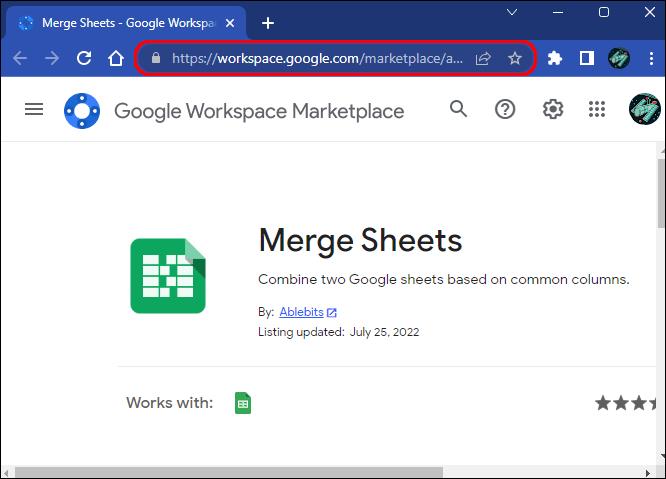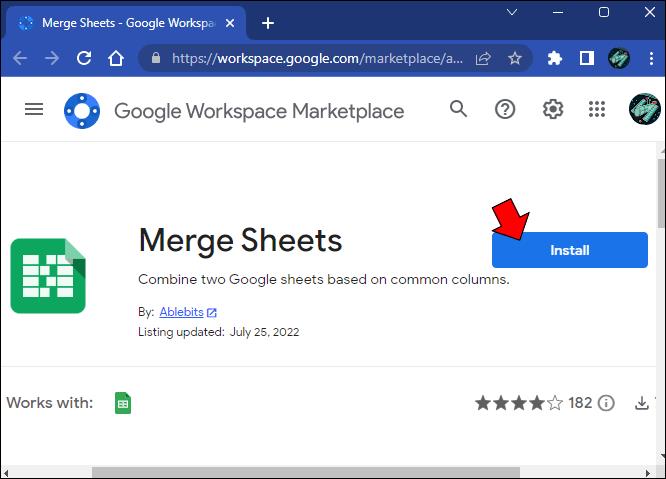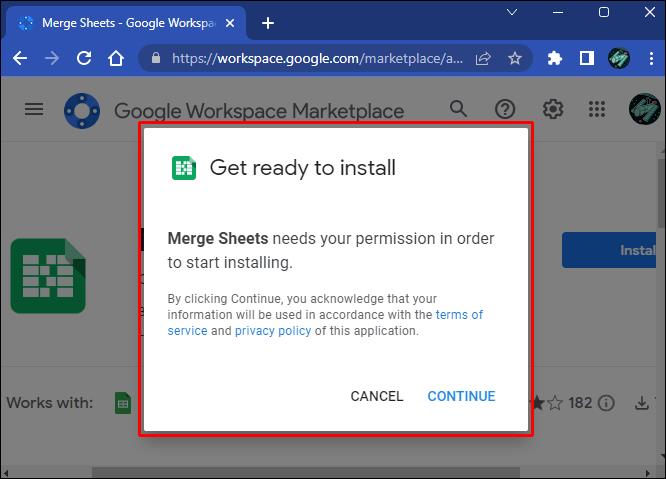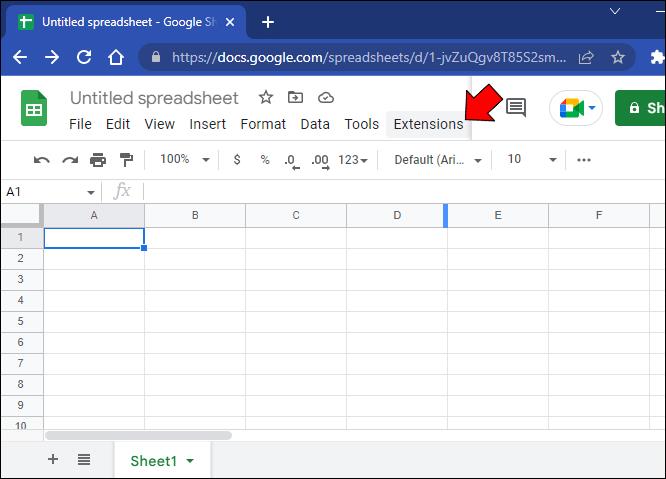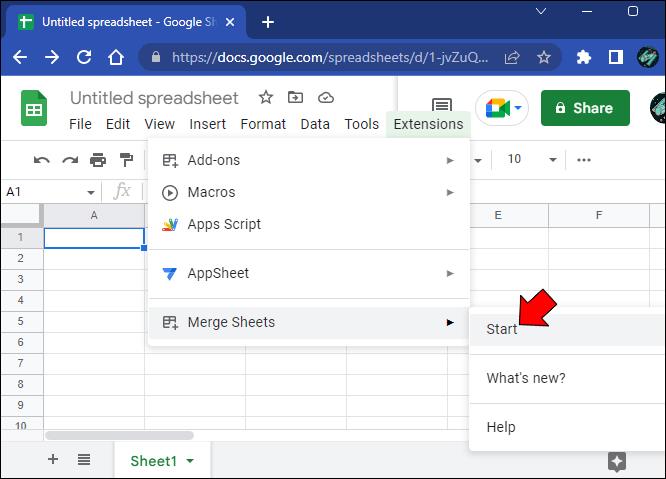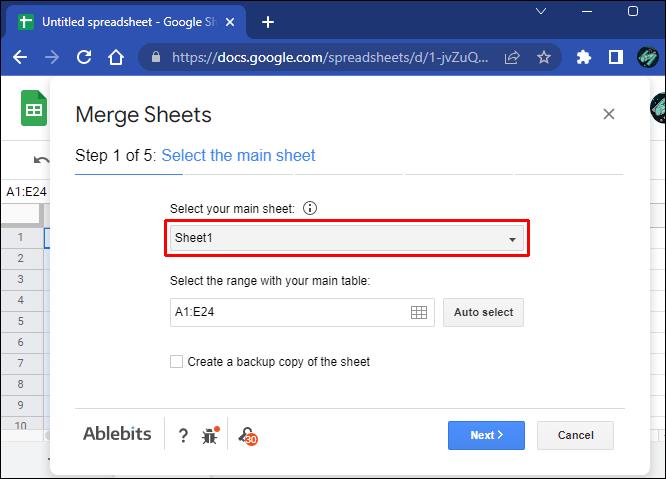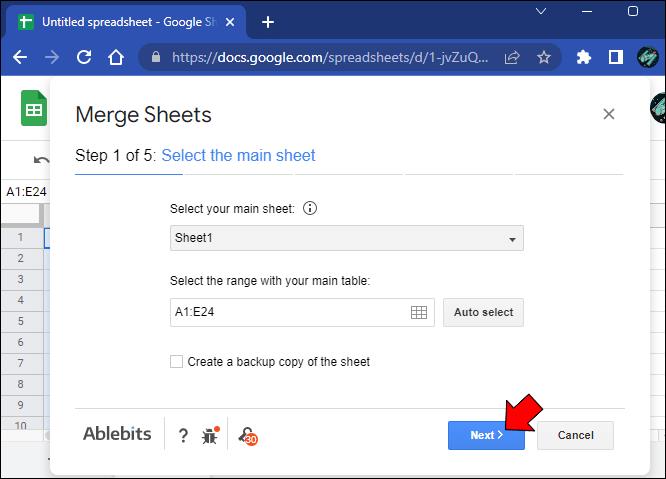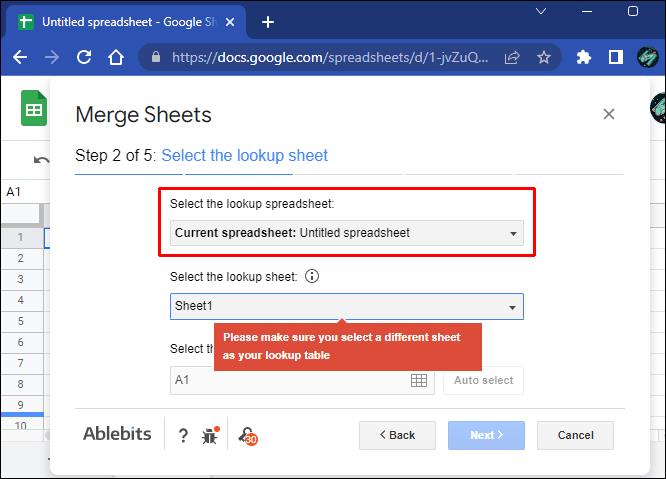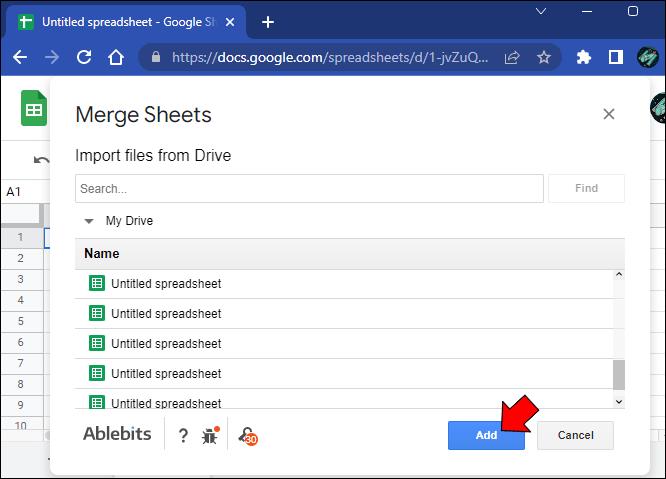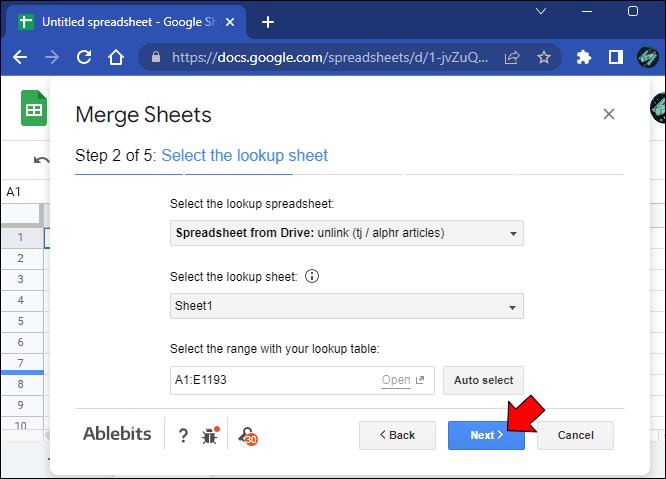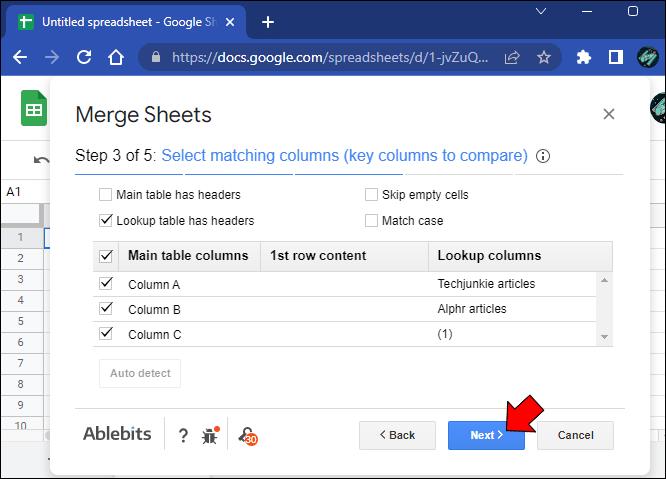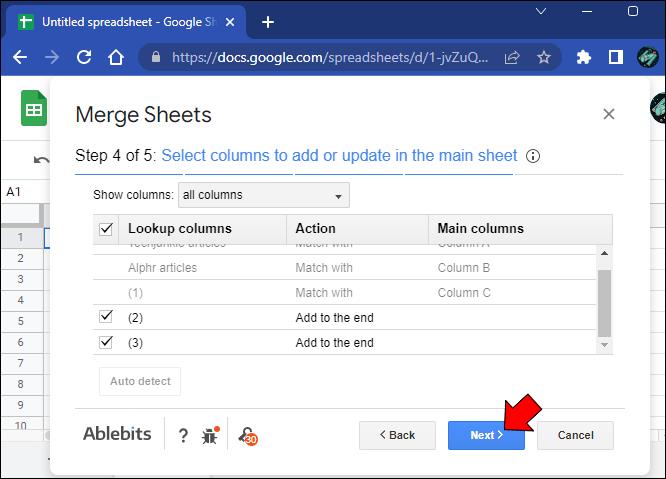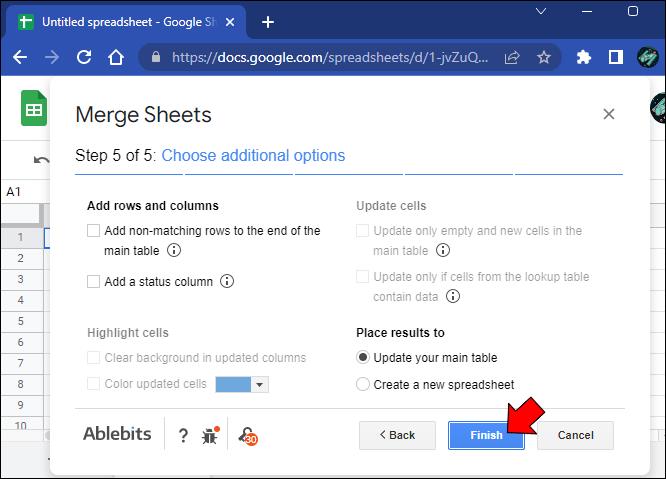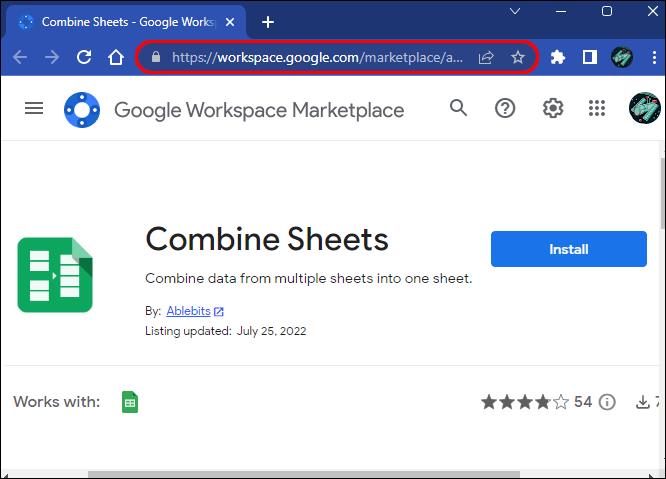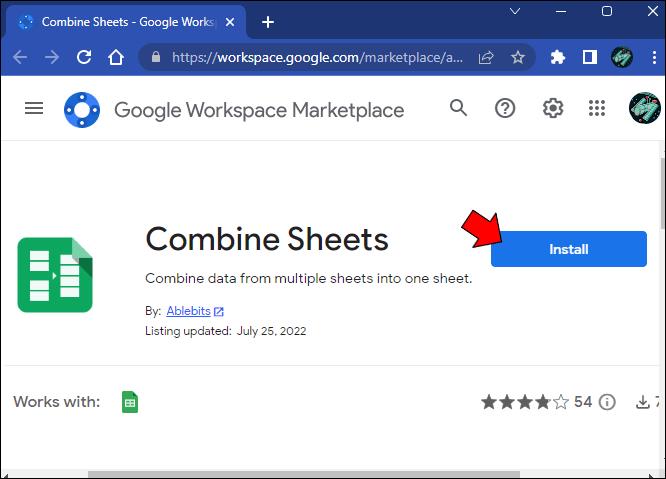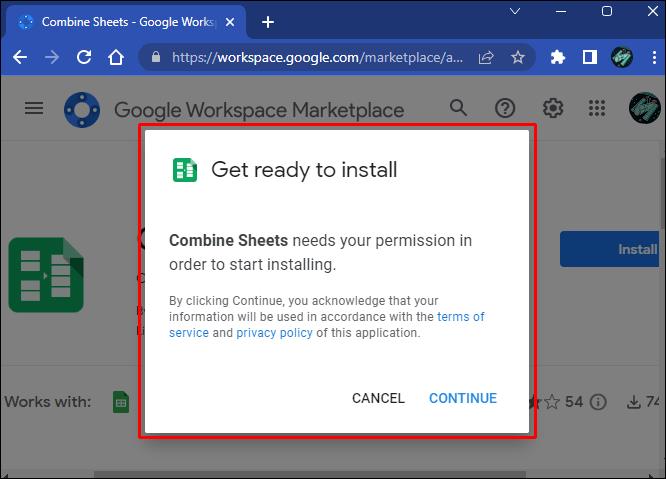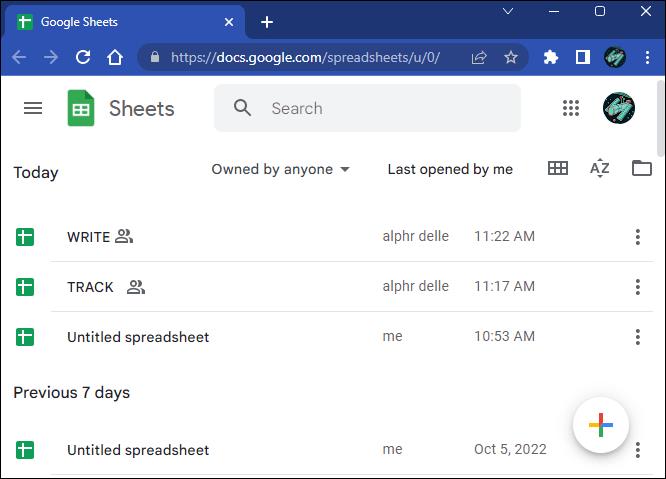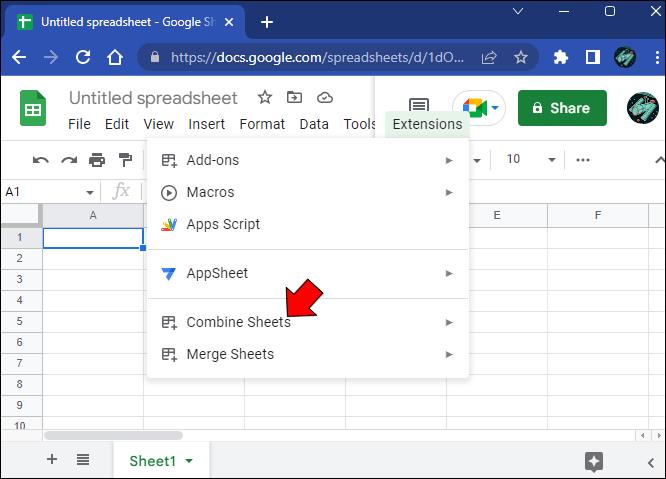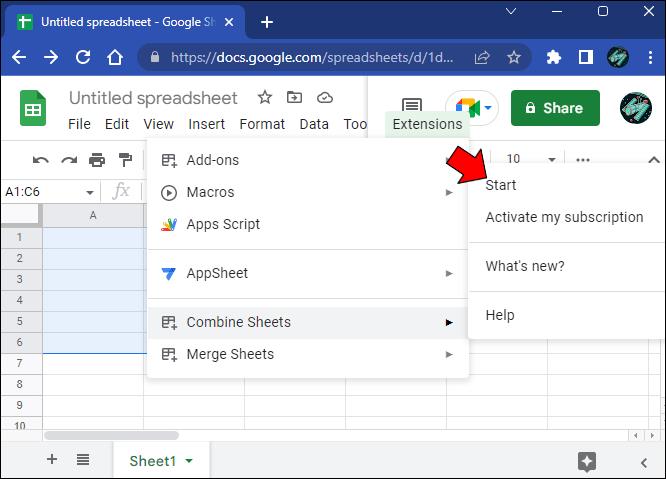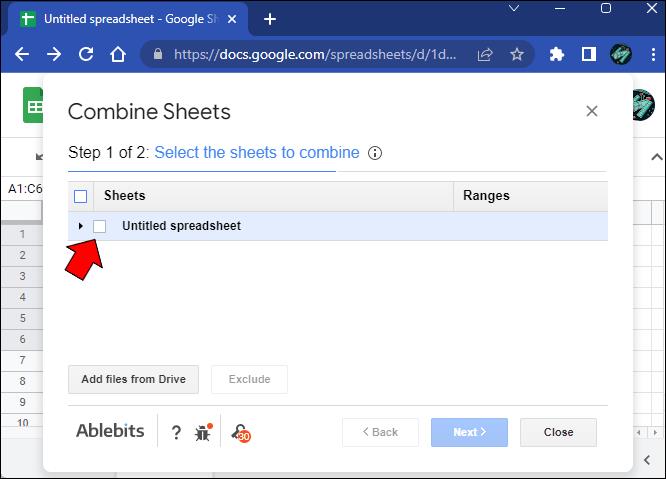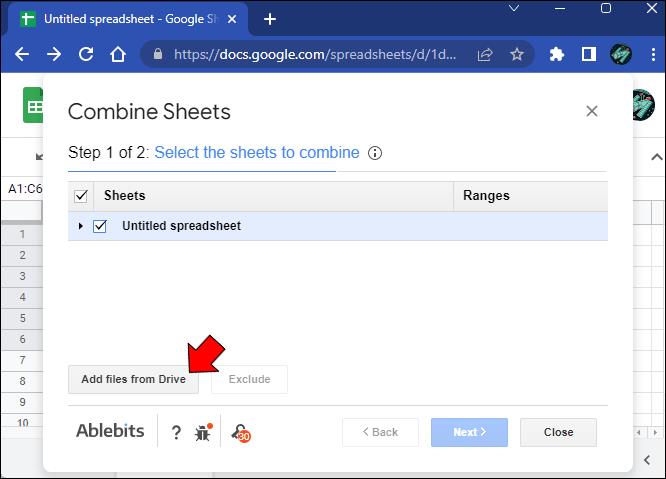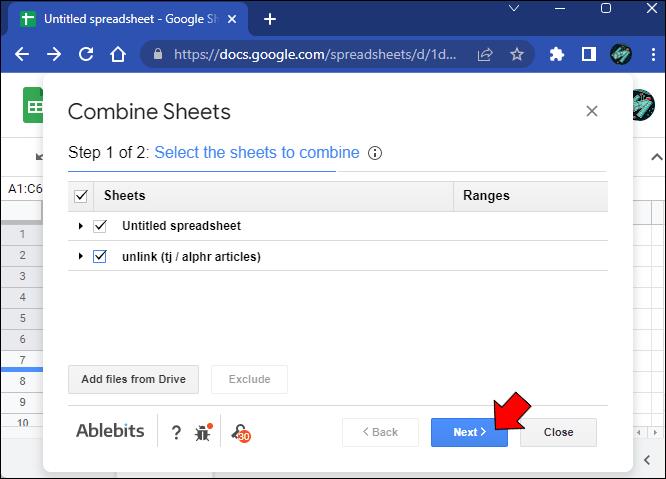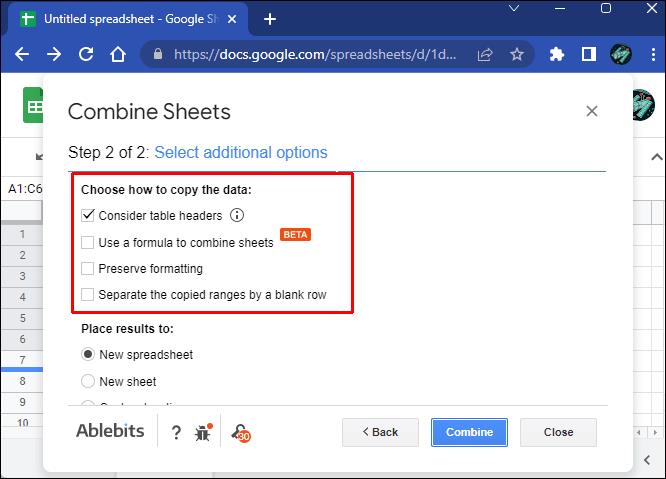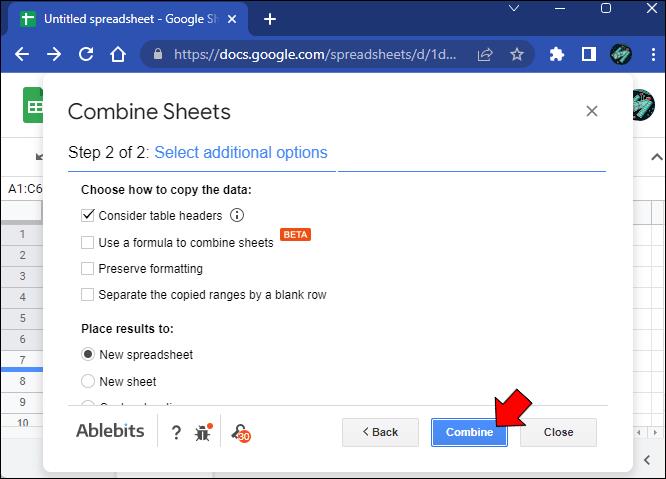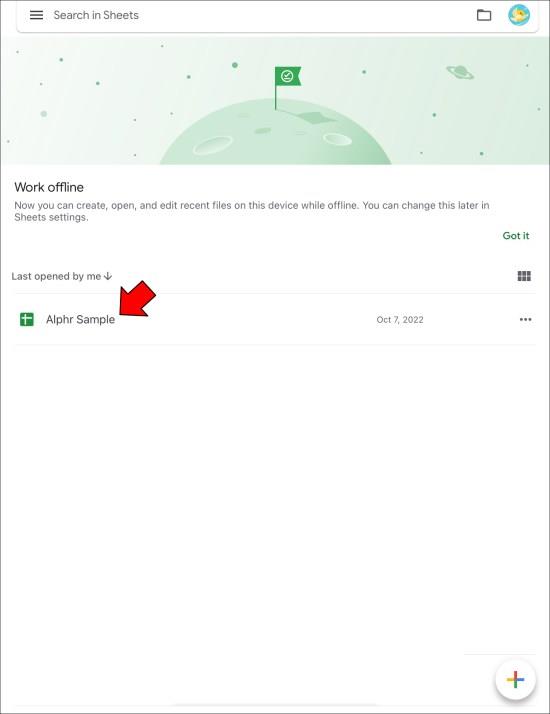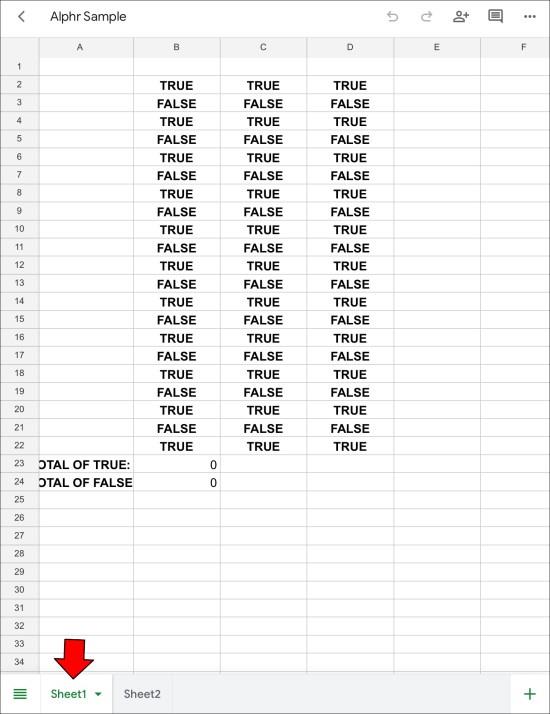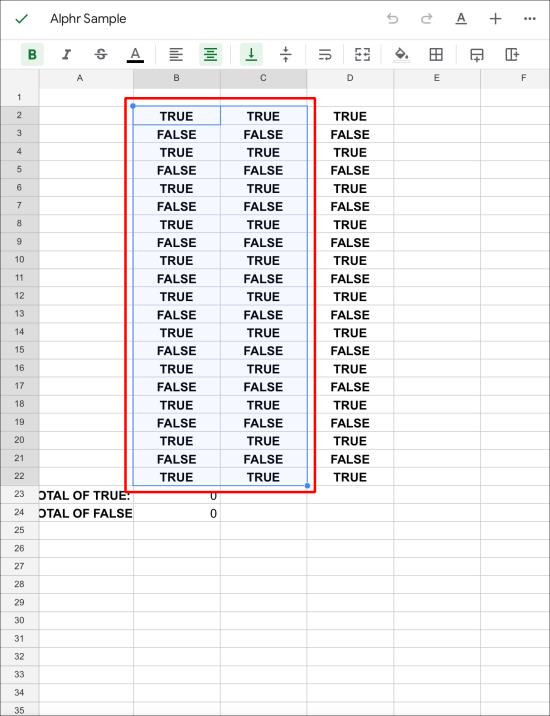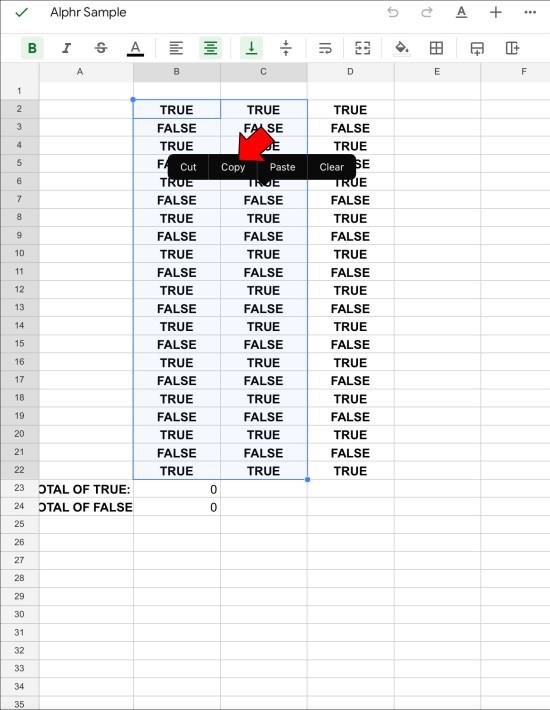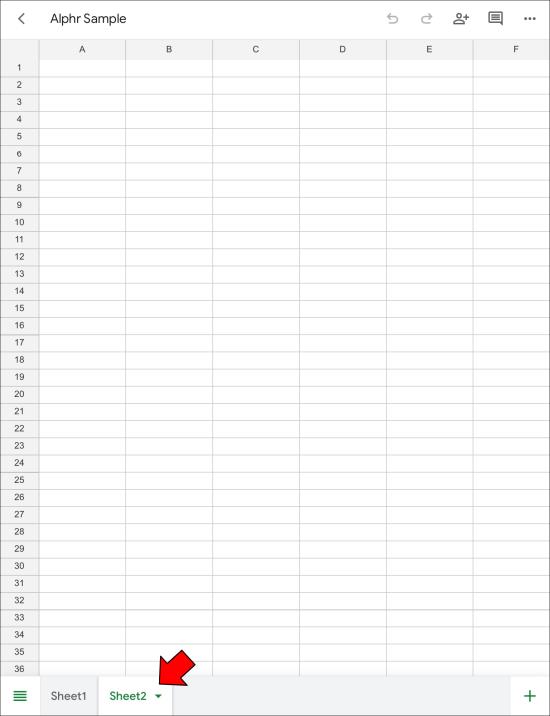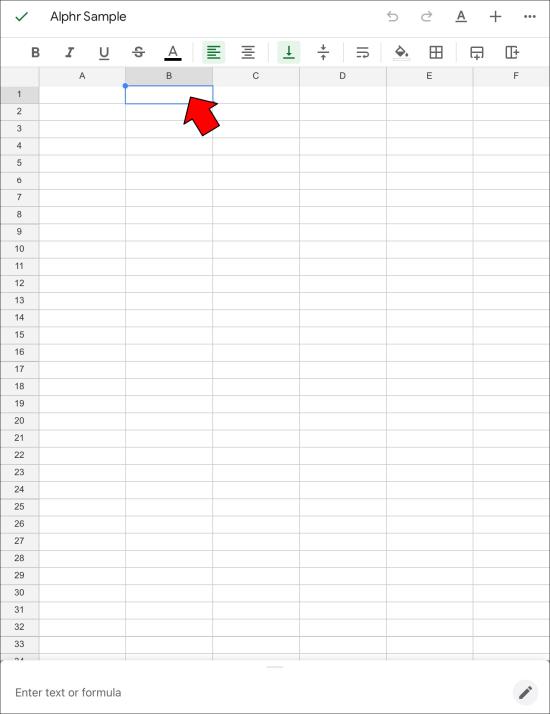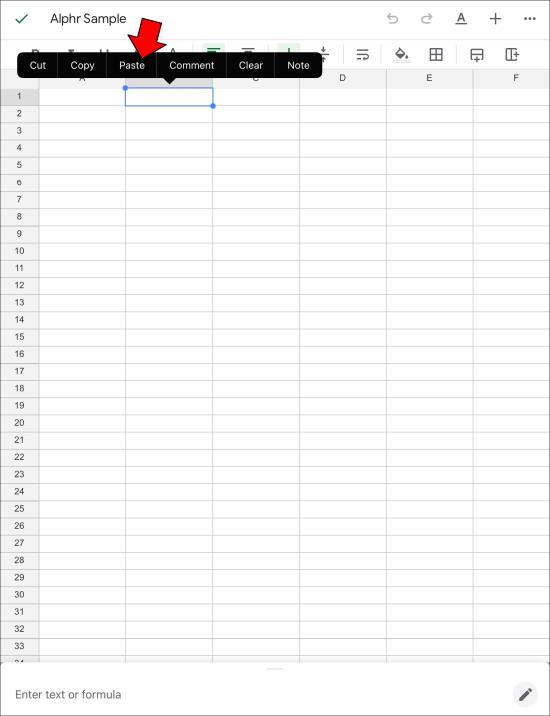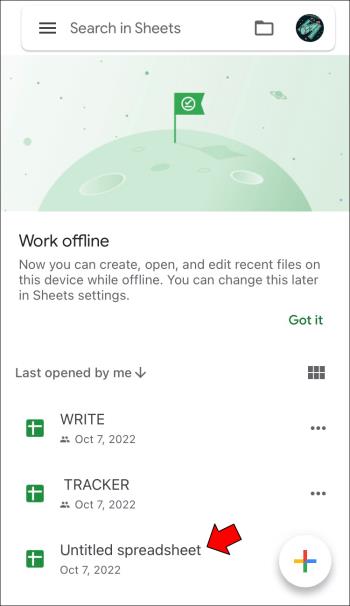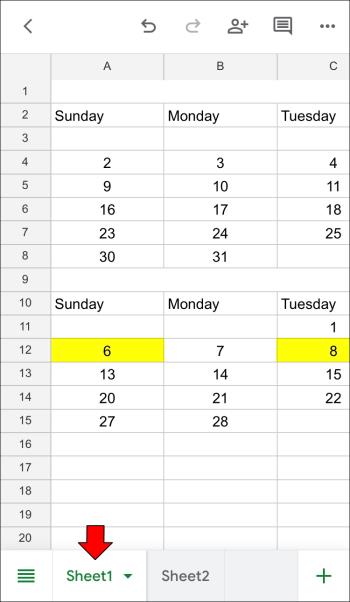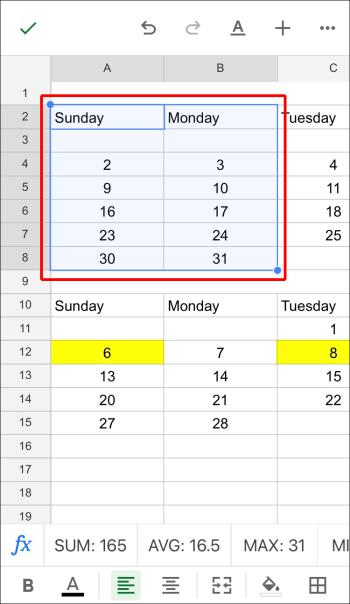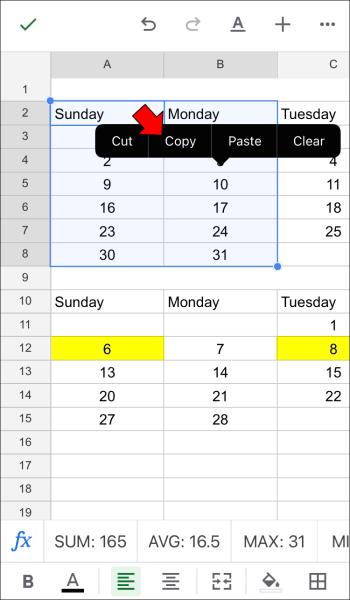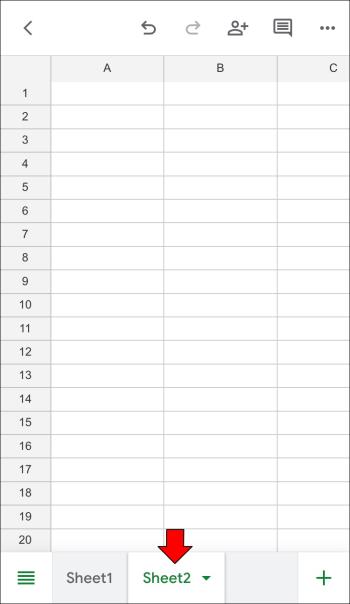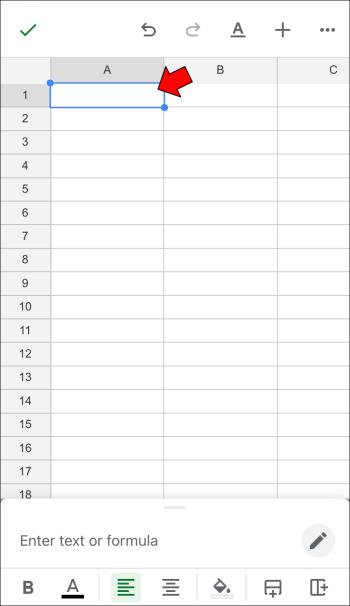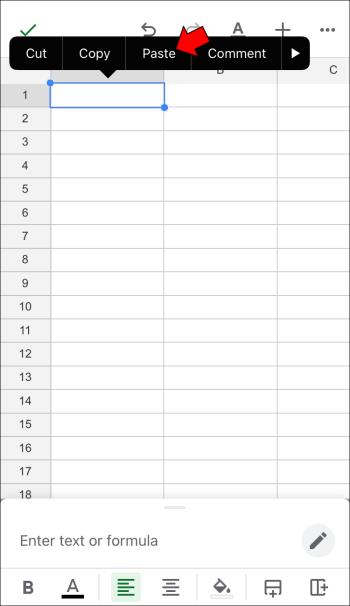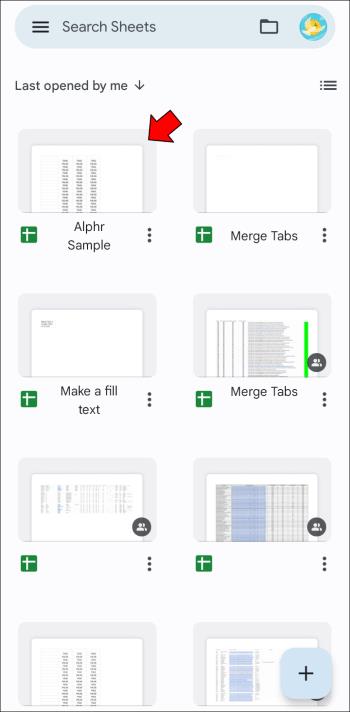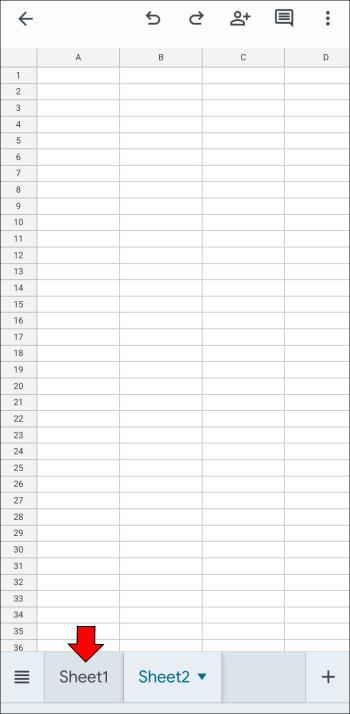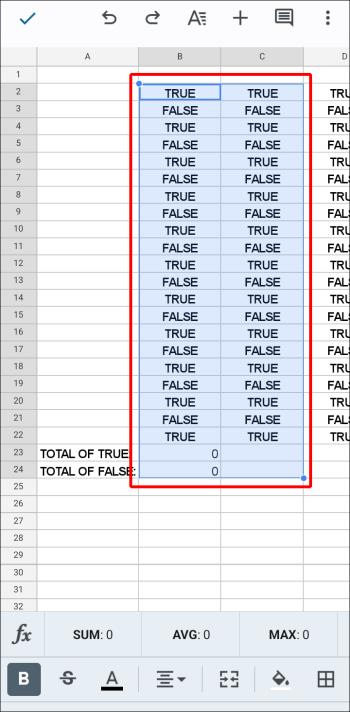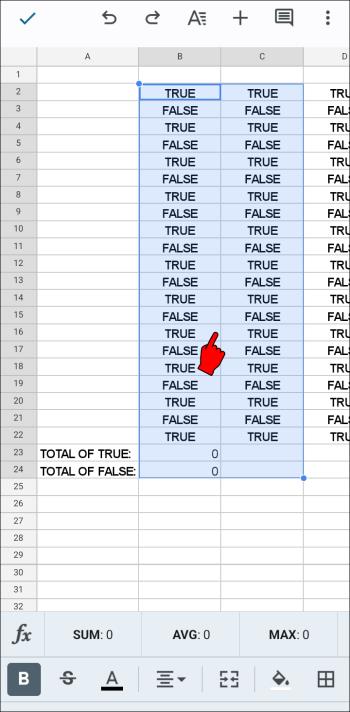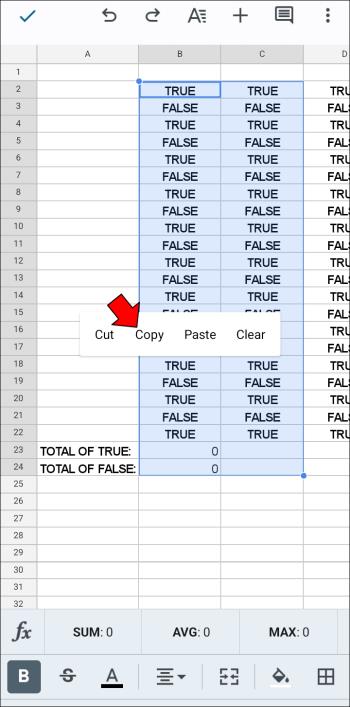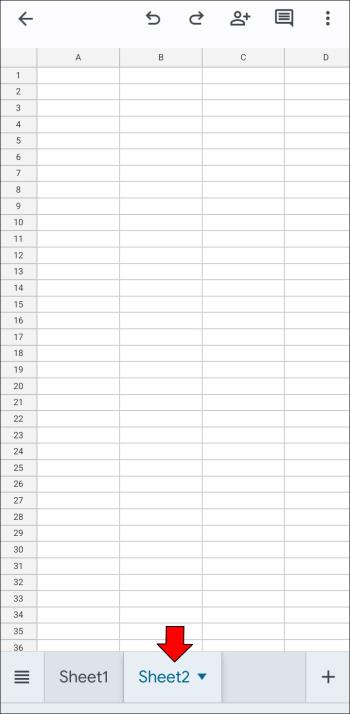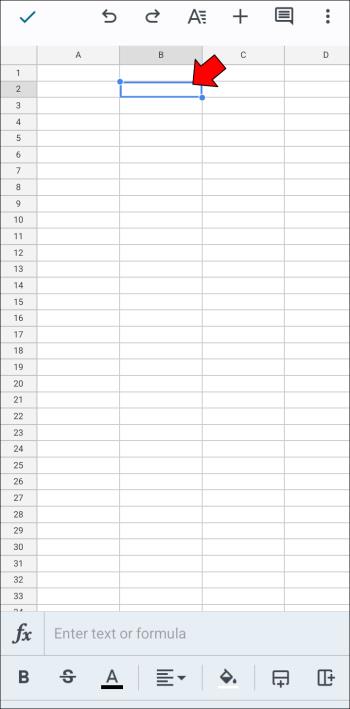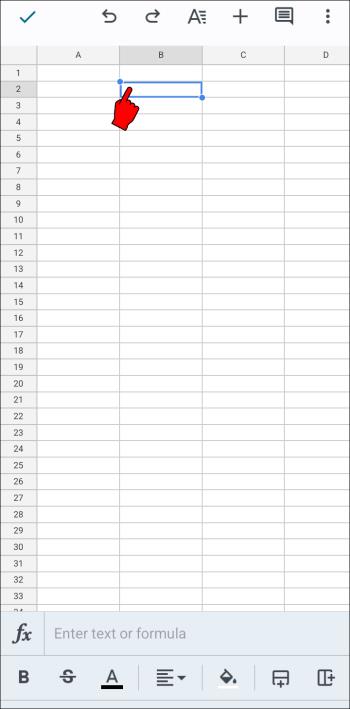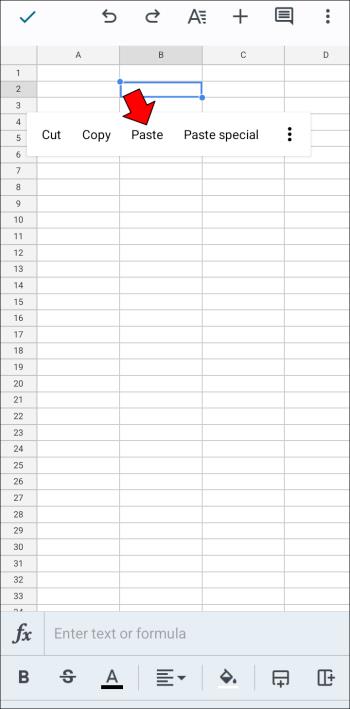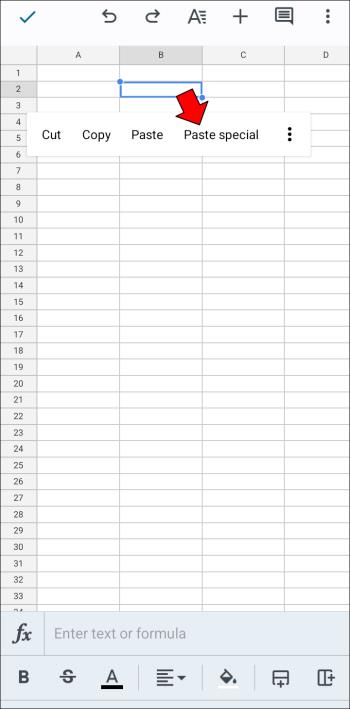Povezave naprav
Preglednice lahko vsebujejo dragocene informacije, kot so prodajne evidence, računovodski podatki, kontaktni podatki itd. Vendar so ti podatki pogosto razporejeni po več zavihkih listov.

Na žalost je brskanje po več zavihkih listov včasih kontraproduktivno in lahko povzroči, da pozabite posodobiti informacije. Če jih združite, si lahko ogledate določene podatke iz različnih listov in jih dodate na primarni zavihek za boljšo analizo, primerjavo in posodobitve.
To je funkcija, ki jo Google Preglednice z nekaj pomoči dobro opravljajo.
Spojite zavihke v Google Preglednicah na osebnem računalniku
Google Preglednice morda niso tako napredne kot Excel, vendar počasi napredujejo, kar je za storitev v oblaku impresivno. Če želite združiti zavihke, imate dva načina.
Prvič, lahko kopirate in prilepite celotne liste v eno s posebnimi parametri lepljenja, da vstavite podatke točno tam, kjer jih potrebujete.
Drugič, uporabite lahko specializirane dodatke, da poenostavite postopek in odpravite človeške napake. Uporabite lahko dva dodatka za osnovna in zahtevnejša opravila v računalniku PC, Mac ali Chromebook.
1. možnost: uporabite dodatek za spajanje listov
Najprej želite namestiti in omogočiti dodatek Merge Sheets v Google Preglednicah.
- Pojdite na » Google Workspace Marketplace «.
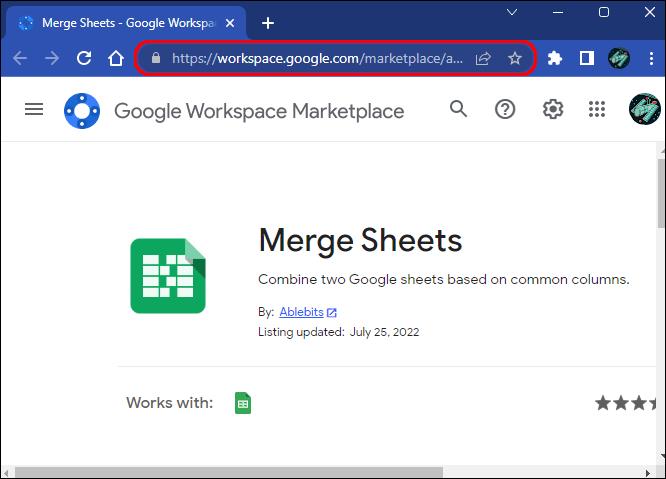
- Poiščite dodatek »Spoji liste«, ki bi že moral biti prisoten s povezavo v 1. koraku.
- Kliknite gumb »Namesti« .
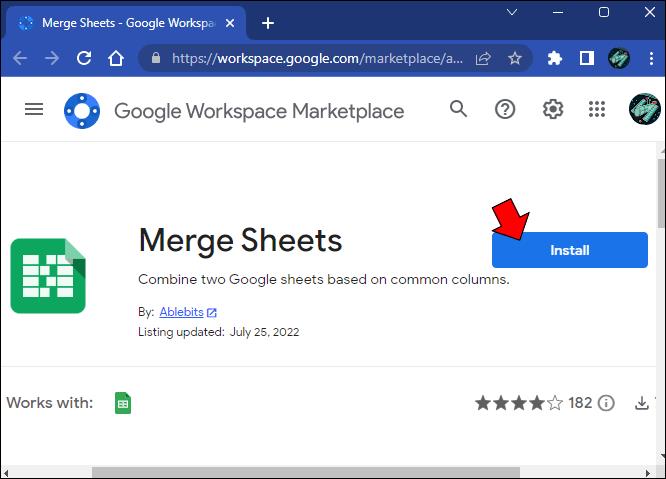
- Sledite dodatnim navodilom na zaslonu, če ste pozvani.
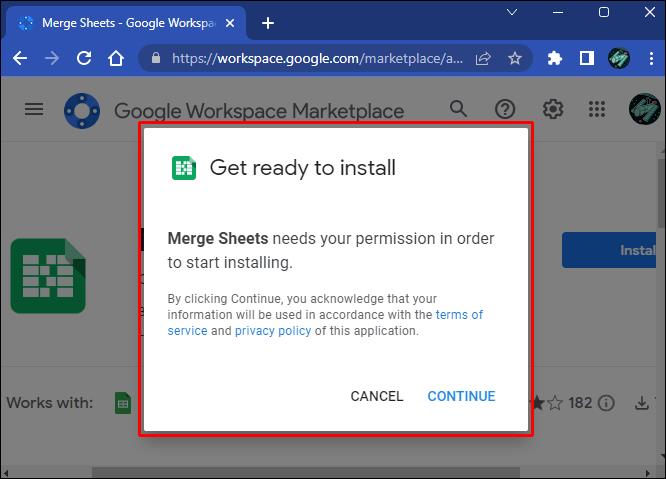
- V Google Preglednicah v orodni vrstici kliknite gumb »Razširitve« .
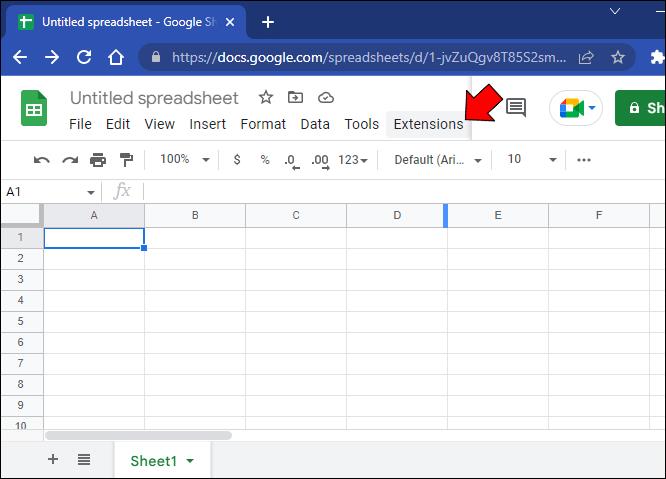
- Označite možnost »Združi liste« in kliknite gumb »Začni« .
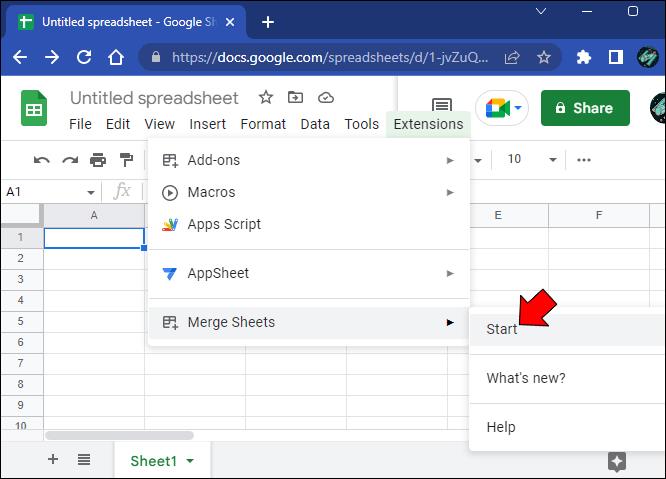
- Izberite »glavni list«, če samodejno ne označi vaše trenutne tabele.
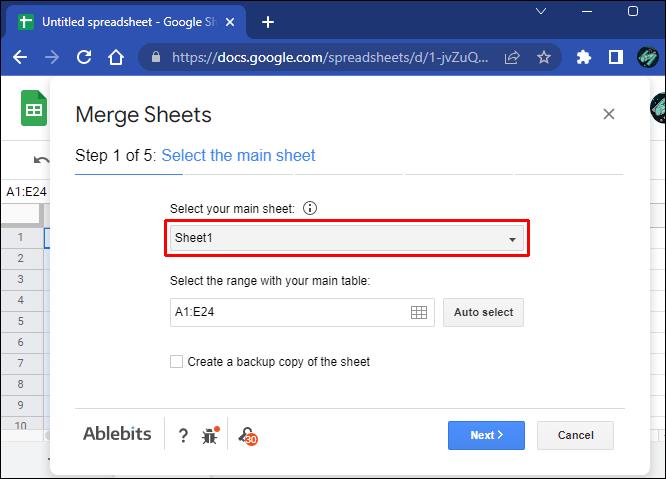
- Izberite »razpon po meri« in kliknite »Naprej«.
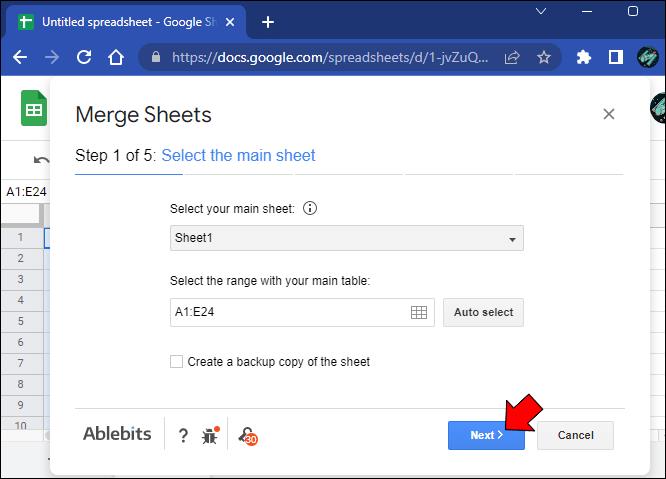
- Izberite »razgledno preglednico« iz Google Drive, da potegnete podatke v glavno tabelo.
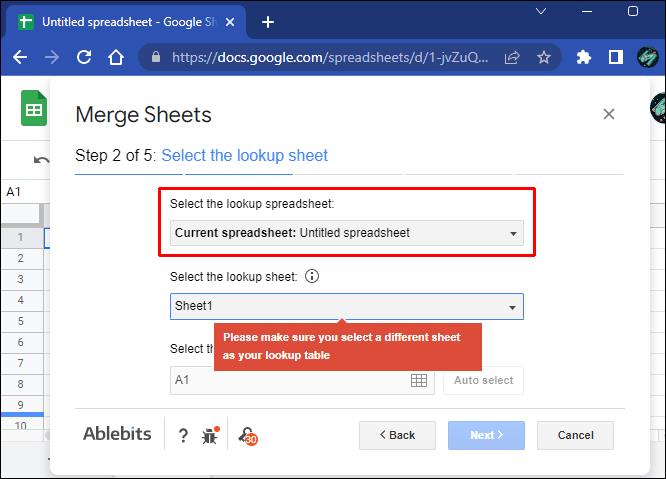
- Dodajte datoteko v dodatek in nov list iz razgledne preglednice.
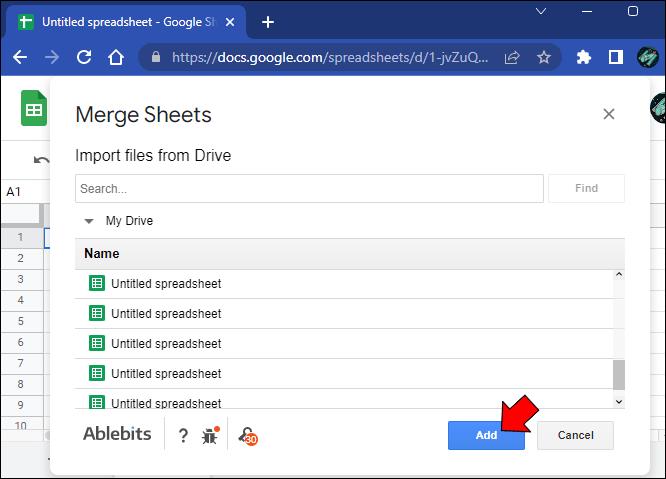
- Vnesite želeni obseg izbire tabele in kliknite »Naprej«.
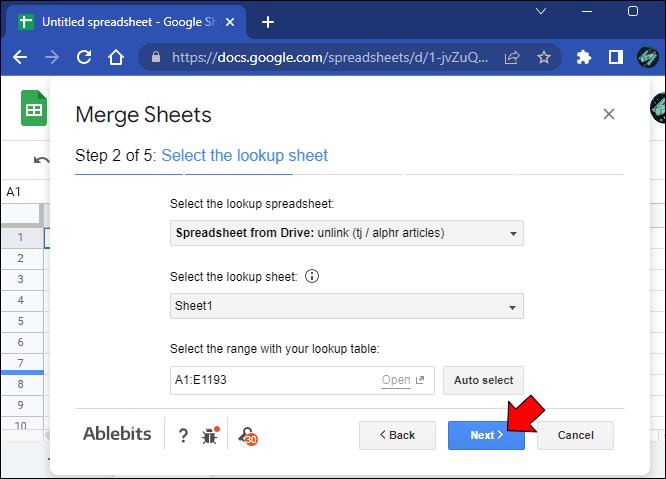
- Konfigurirajte ustrezne nastavitve stolpca in kliknite »Naprej«.
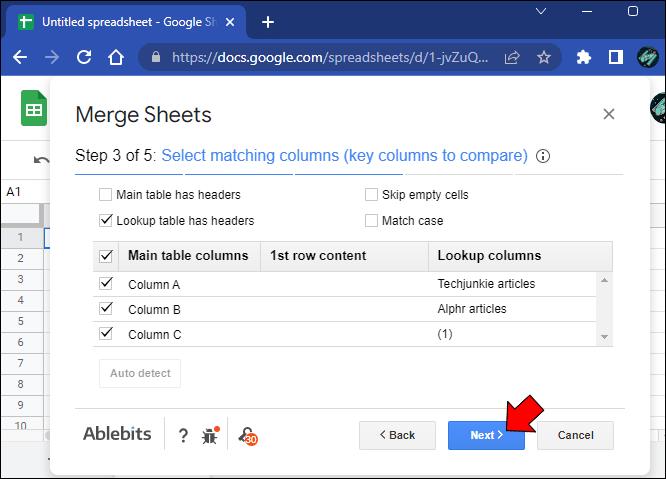
- Izberite, katere stolpce želite dodati ali posodobiti na svojem primarnem listu, in kliknite »Naprej«.
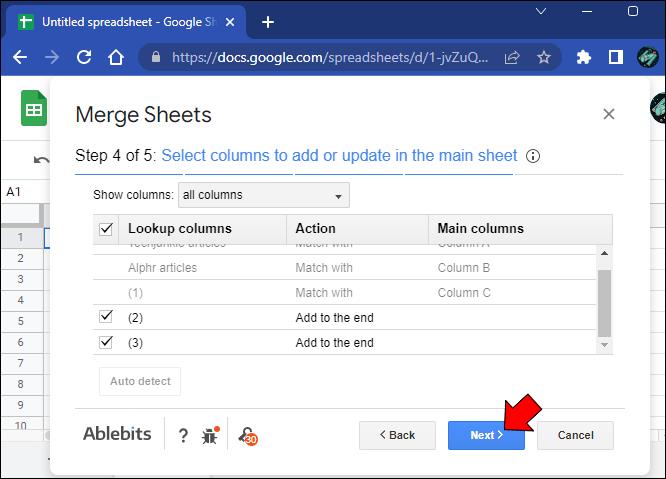
- Naredite nekaj končnih prilagoditev oblikovanja, preden kliknete »Dokončaj«.
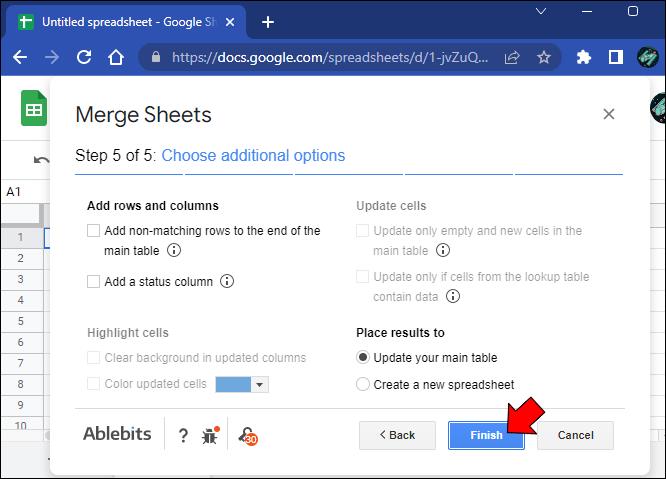
Dodatek Merge Sheets vam omogoča samo združitev dveh listov v enega. Drug dodatek lahko poenostavi postopek, če želite združiti več listov.
2. možnost: uporabite dodatek Combine Sheets
Dodatek Combine Sheets je bolj zapleteno orodje z dodano funkcionalnostjo za napredna opravila. Njegova glavna prednost je zmožnost kombiniranja več listov hkrati namesto dveh naenkrat.
- Pojdite na » Workspace Google Marketplace «.
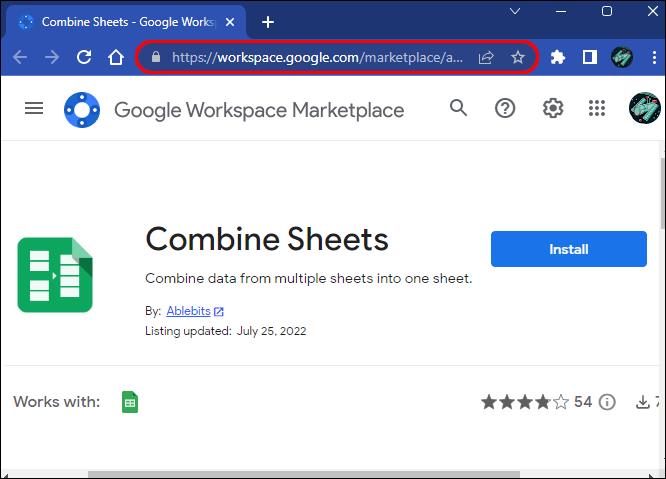
- Poiščite dodatek »Združi liste« . Morali bi ga že videti na povezavi v 1. koraku.

- Kliknite gumb »Namesti« .
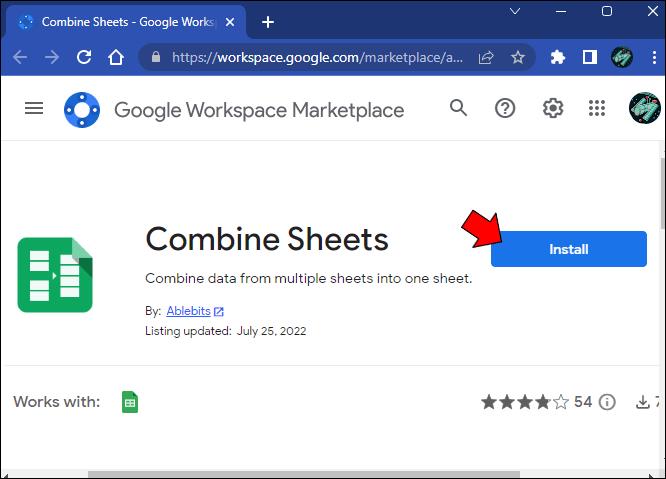
- Sledite preostalim navodilom na zaslonu.
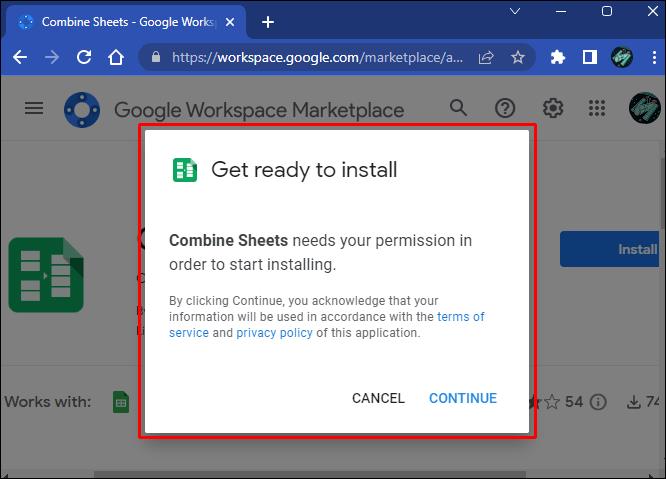
- Odprite dokument preglednice v » Google Preglednicah «.
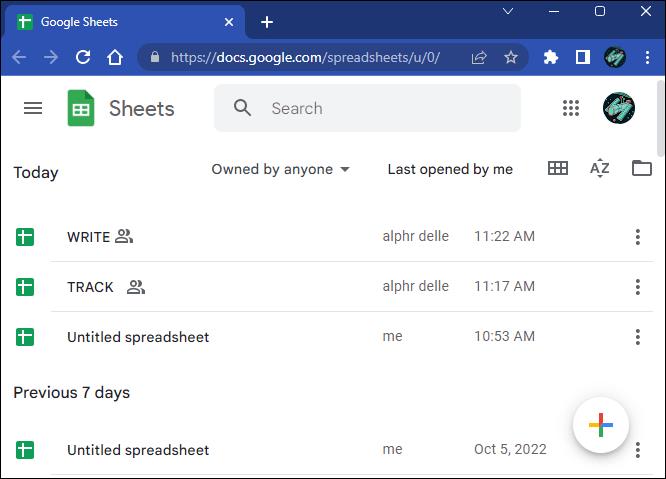
- Kliknite gumb »Razširitve« .

- Na seznamu izberite »Združi liste« .
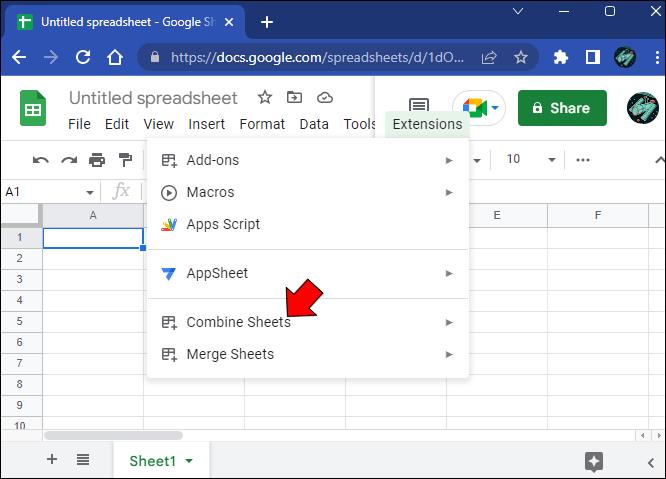
- Izberite »Začni«.
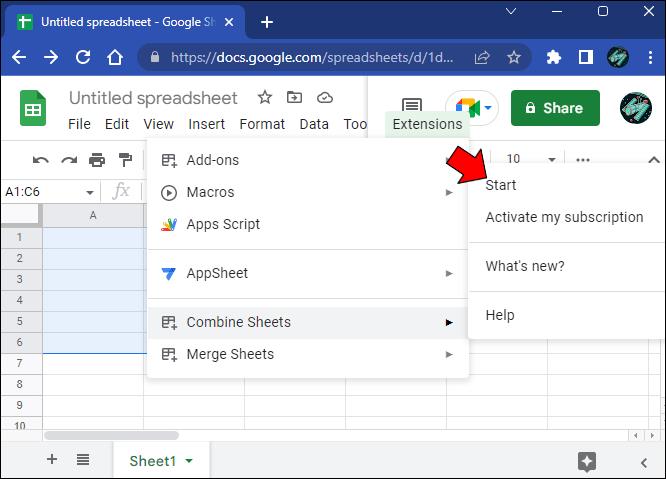
- Izberite »glavni list«.
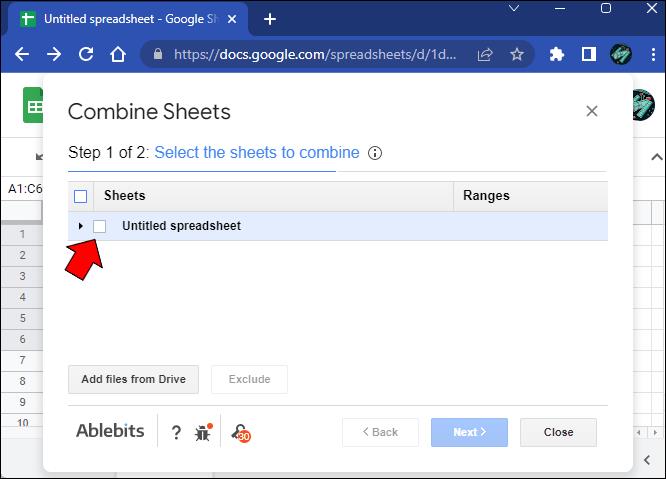
- Kliknite gumb »Dodaj datoteke«, da v dodatek dodate nove preglednice.
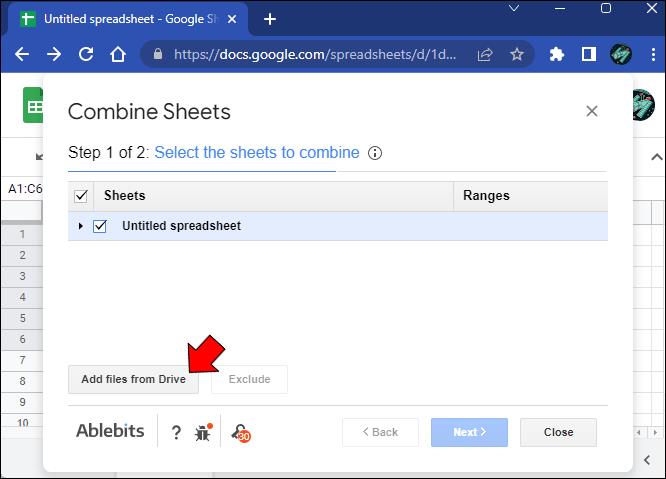
- Izberite liste, ki jih želite združiti v končni tabeli, in kliknite »Naprej«.
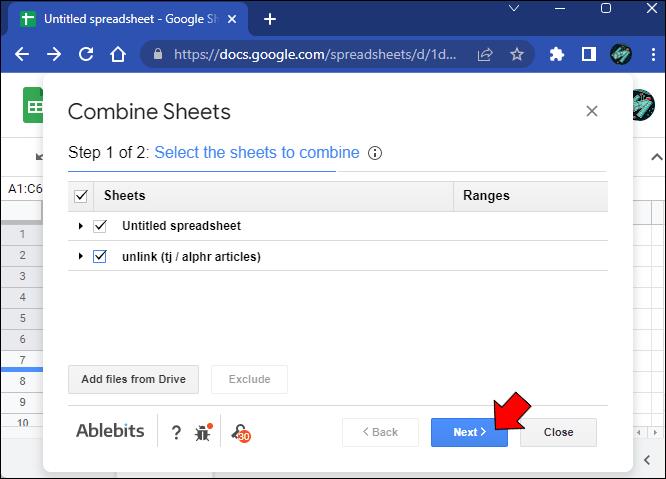
- Izberite svoje možnosti v razdelku z oznako »Izberite, kako kopirati podatke«.
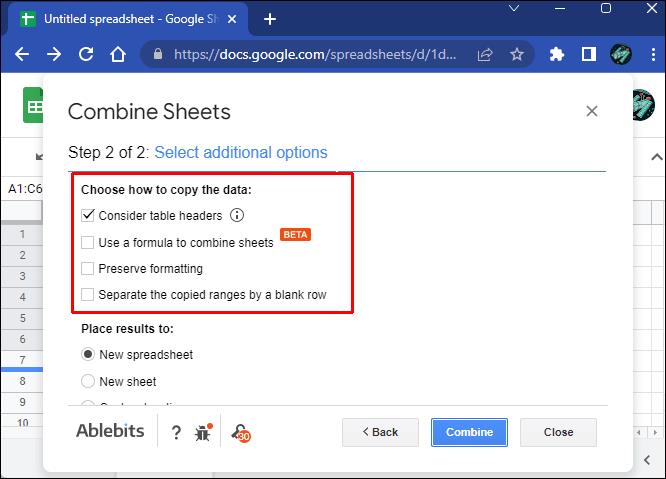
- V razdelku »Postavi rezultate v« izberite, kam želite umestiti rezultate, nato kliknite »Združi«.
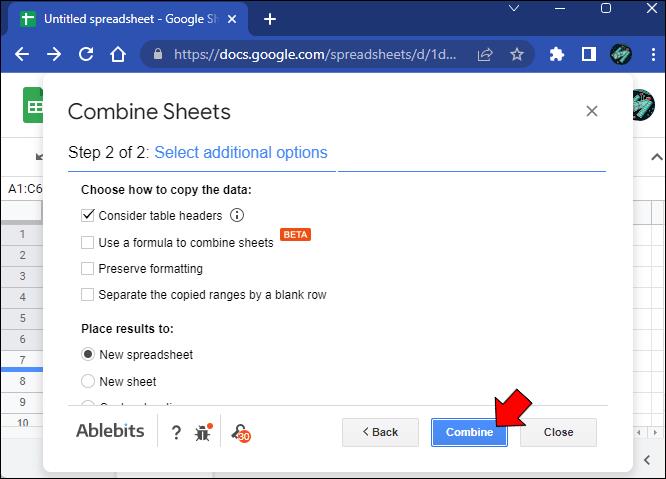
Ker je postopek nekoliko bolj zapleten kot pri spajanju listov, morate omogočiti nekatere funkcije v Google Preglednicah za prikaz končne tabele s kombiniranimi podatki.
Na srečo boste po združitvi listov dobili dva nova zavihka. Prvi vsebuje navodila za implementacijo funkcij po meri, drugi pa zbrane podatke. Sledite navodilom po meri in znova naložite preglednico, če traja predolgo, da se prikažejo rezultati.
Kako združiti zavihke v Google Preglednicah na iPadu
Če uporabljate Google Preglednice na iPadu, je storitev v oblaku bolj omejena kot različica brskalnika. Ne morete se zanašati na dodatke za združitev več listov v enega, da bi dobili boljšo splošno sliko več podatkovnih točk. Uporabiti morate ročni pristop. Tukaj je opisano, kako to storiti.
- Odprite preglednico v » Google Preglednicah «.
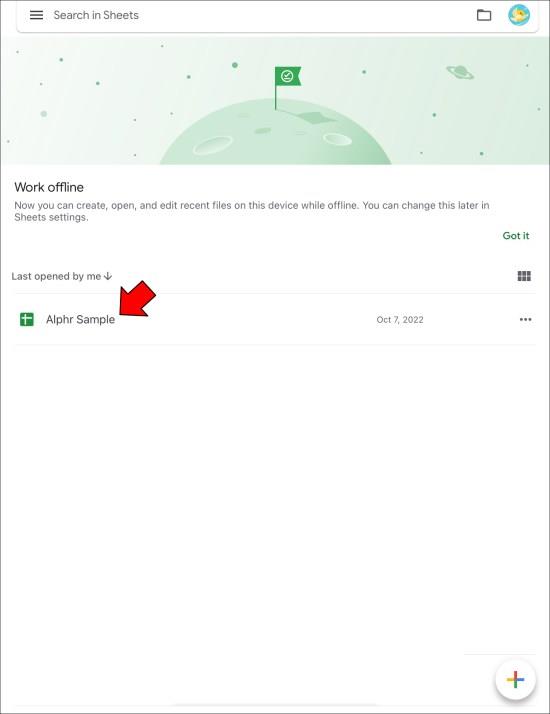
- Dotaknite se zavihka lista s podatki, ki jih želite združiti z glavnim listom.
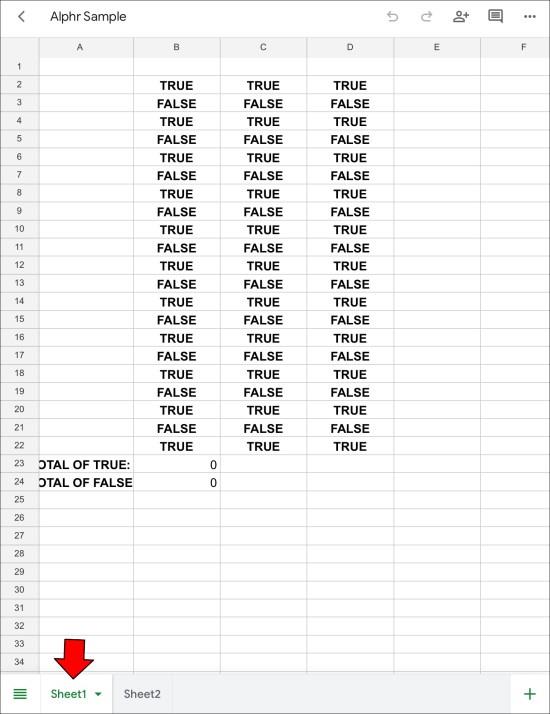
- S prstom povlecite čez celice, ki jih želite kopirati.
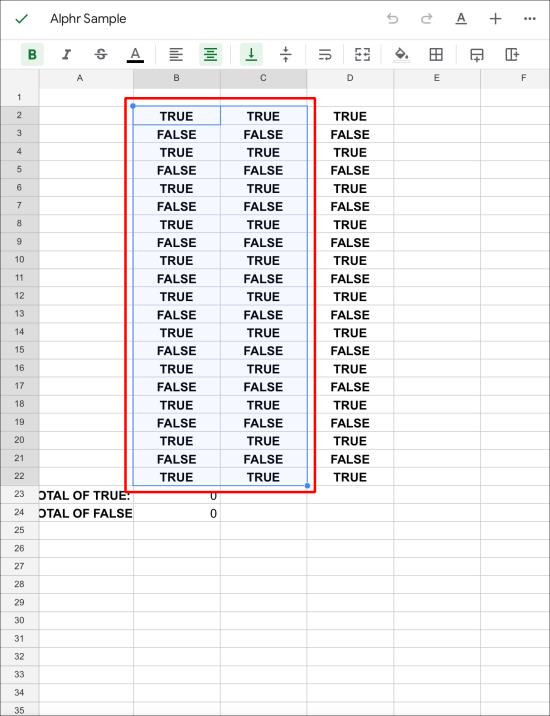
- Pritisnite navzdol na izbiro in tapnite »Kopiraj«.
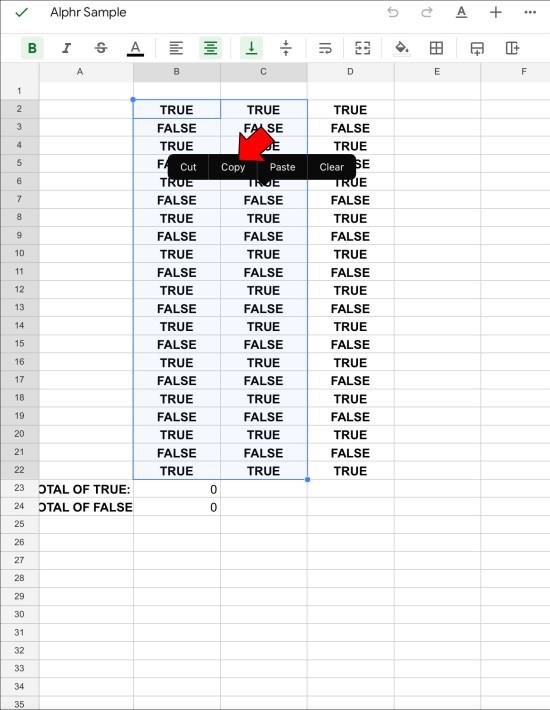
- Vrnite se na svoj glavni list.
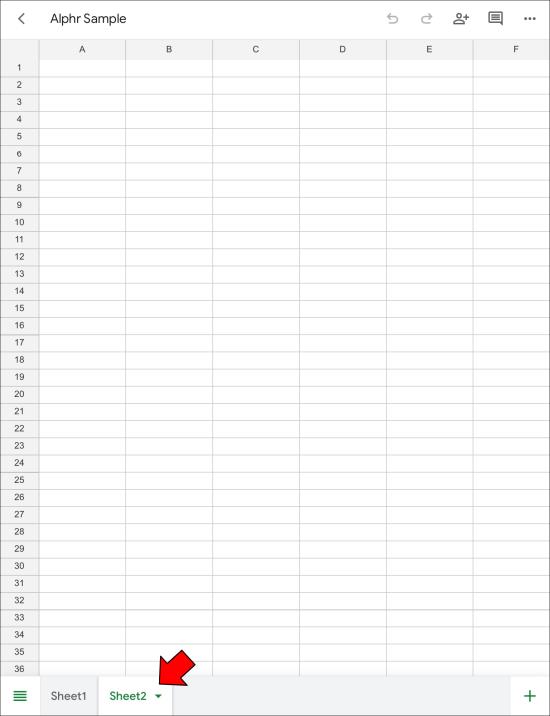
- Tapnite mesto, kamor želite prilepiti izbor.
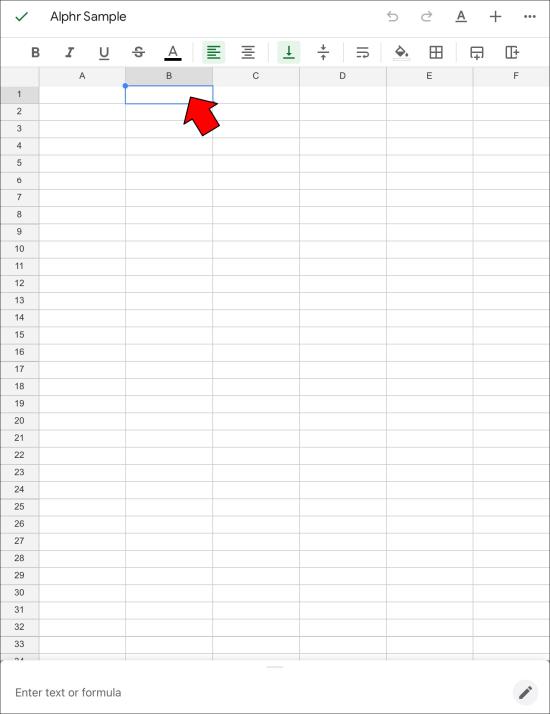
- Tapnite »Prilepi«, da vstavite nespremenjeno kopijo svojega izbora.
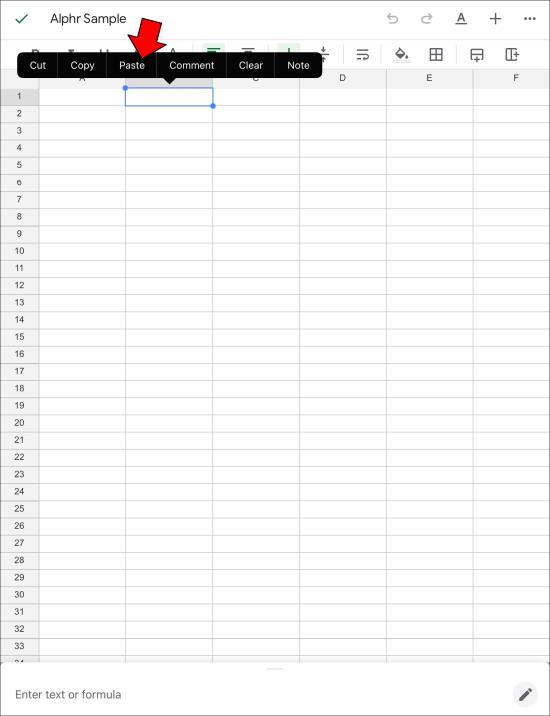
Ta metoda lahko vzame veliko časa pri delu z dolgimi tabelami. Vendar ima funkcija »Posebno lepljenje« nekaj ugodnosti, zaradi katerih je postopek manj stresen.
Kako združiti zavihke v Google Preglednicah na iPhoneu
Telefoni iPhone nimajo kul dodatkov, ki bi vam pomagali odkleniti več funkcij v Google Preglednicah. Kljub temu je združevanje zavihkov še vedno mogoče, če celice ročno kopirate z enega lista na drugega.
Evo, kako lahko to storite.
- Odprite Google Drive in odprite preglednico v » Google Preglednicah «.
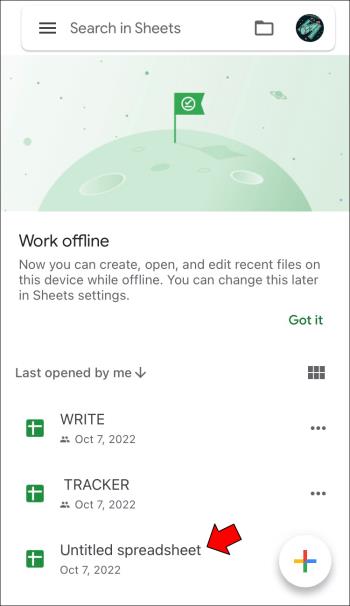
- Pojdite na zavihek lista z informacijami, ki jih želite kopirati v drugega.
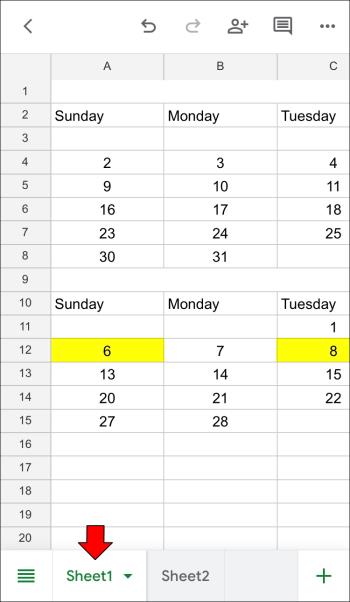
- Izberite celice, ki jih želite kopirati, tako da s prstom podrsate po zaslonu.
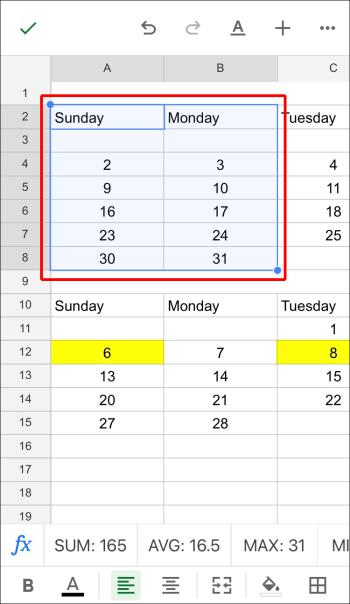
- Pritisnite in pridržite izbor ter izberite »Kopiraj«.
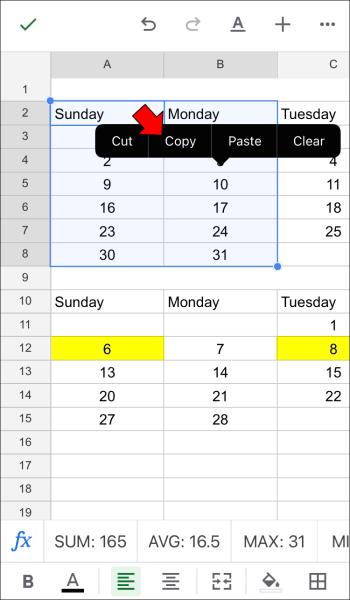
- Vrnite se na svoj primarni list.
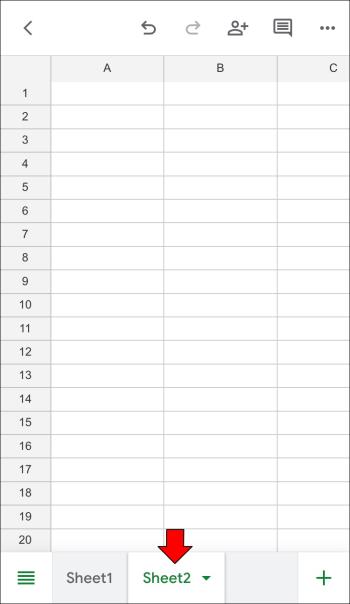
- Tapnite mesto v tabeli, kamor želite vstaviti izbor.
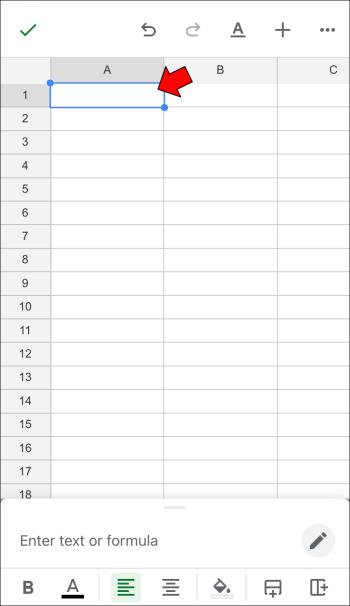
- Izberite »Prilepi«, da vstavite izbor nespremenjen.
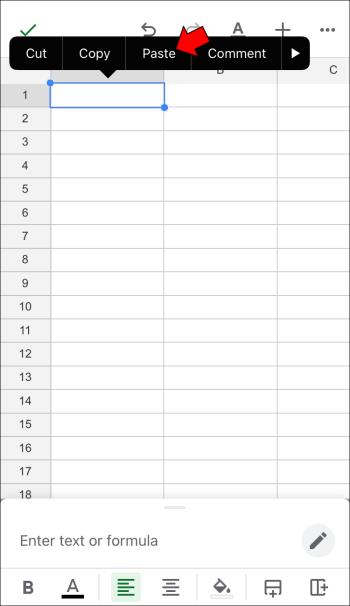
Kako združiti zavihke v Google Preglednicah v sistemu Android
Naprave Android, vključno s pametnimi telefoni ali tablicami, imajo v Google Preglednicah enako omejeno mobilno funkcionalnost kot naprave iOS. Res je dovolj, da pregledujete dokumente, urejate podatke, spreminjate formule itd.
Postopek ni mogoče avtomatizirati, če želite združiti liste ali združiti zavihke. Namesto tega morate uporabiti ročni pristop in želene celice kopirati v glavni list.
Na srečo je to preprost postopek.
- Odprite preglednico v » Google Preglednicah «.
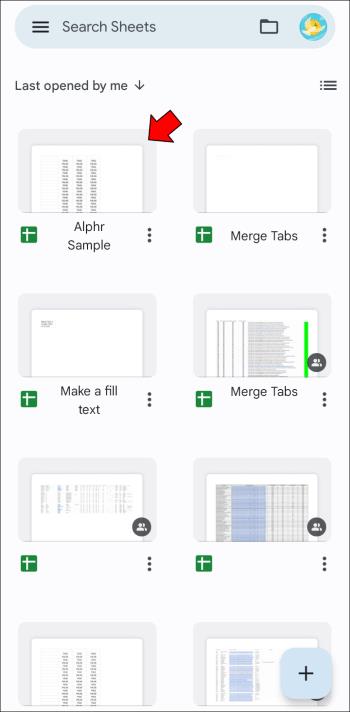
- Prikličite list s podatki, ki jih želite kopirati.
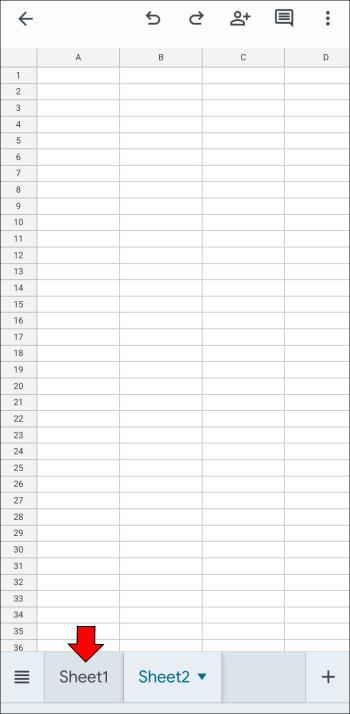
- Izberite vrstice in stolpce, ki jih želite kopirati, tako da s prstom podrsate po zaslonu.
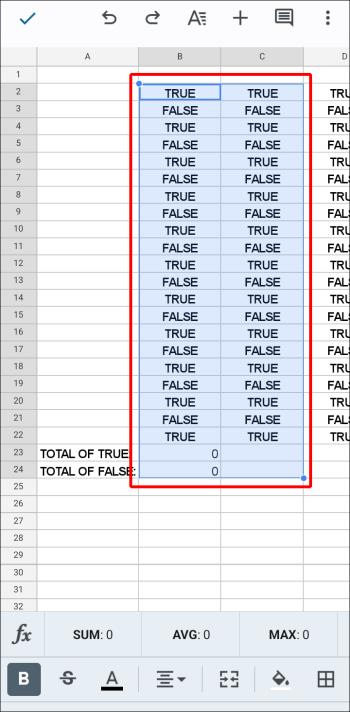
- Pritisnite in držite na zaslonu, da prikličete meni za kopiranje.
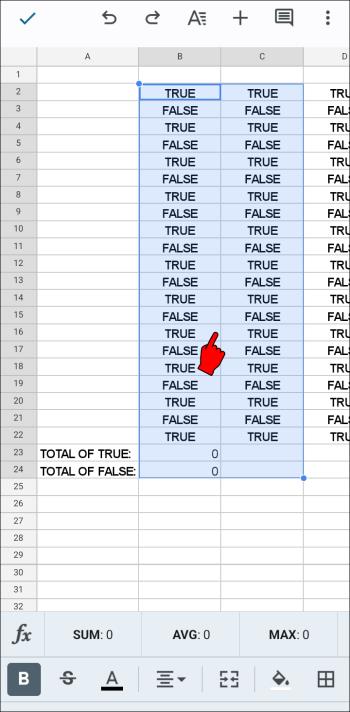
- Tapnite »Kopiraj«.
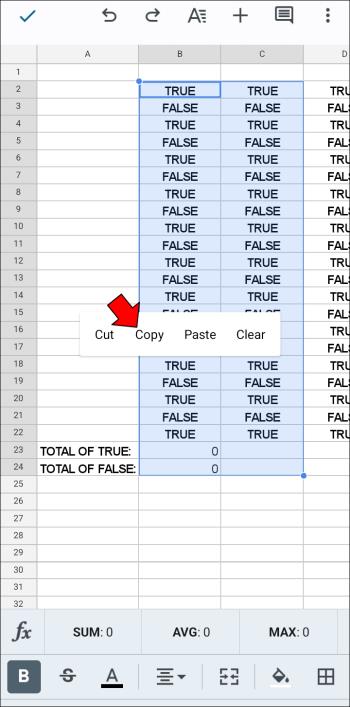
- Vrnite se na svoj glavni list.
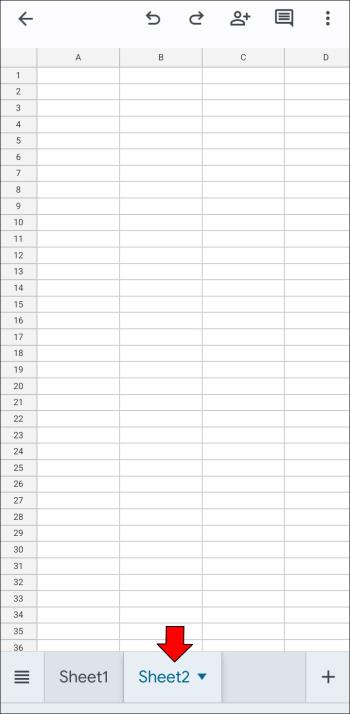
- Poiščite lokacijo za izbor svojih celic.
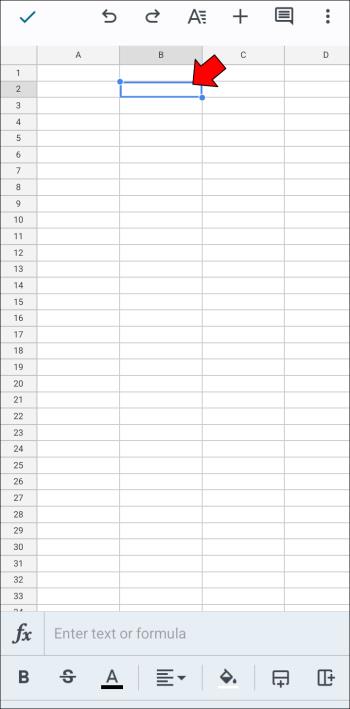
- Pritisnite in držite, da odprete meni za lepljenje.
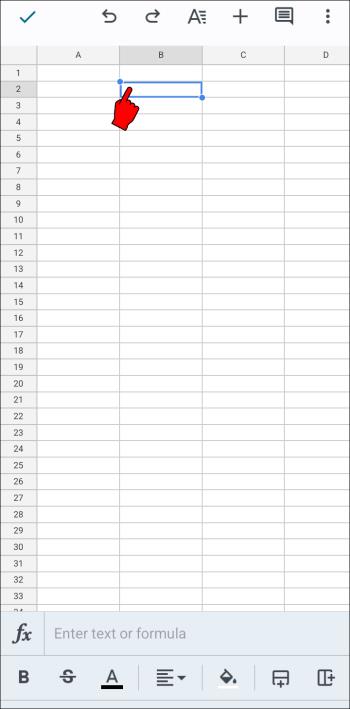
- Tapnite možnost »Prilepi«, da dodate nespremenjeno kopijo celic, ali v naslednjem koraku uporabite »Posebno lepljenje«.
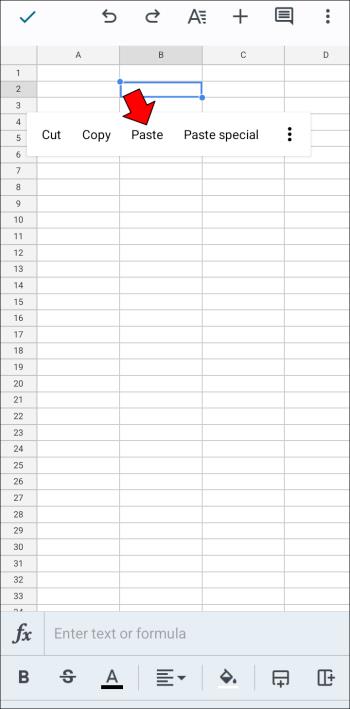
- Izberite »Posebno lepljenje«, da nastavite določene parametre glede na vaše potrebe.
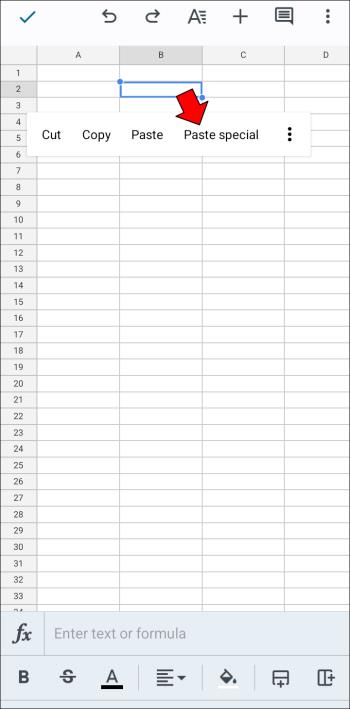
Na splošno lahko Google Preglednice potrebujejo nekaj časa, da odklenejo druge funkcije na mobilnih napravah zaradi omejenega prostora na zaslonu in minimalističnega vmesnika. Vendar pa vam osebni računalnik, Mac ali Chromebook omogoča dostop do spletne različice Google Preglednic in profesionalno spreminjanje preglednic.
Združevanje zavihkov se tradicionalno izvaja s kopiranjem in lepljenjem v spletnih in mobilnih različicah Google Preglednic, vendar lahko uporabniki brskalnika uporabljajo specializirane dodatke, ki olajšajo in pospešijo delo.
Če imate drugačna mnenja o lažjem in natančnejšem spajanju, jih lahko delite z drugimi.